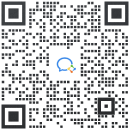一、文献数据获取
1、文献检索
①选择目标网站web of sciense和所需要的数据库;
②检索分为初级检索和高级检索。
一般来讲初步检索可以满足大部分需求,根据需要自行设置关键词、主题、篇名等等条件,查询文献信息。
高级检索则是可以使用布尔逻辑表达式实现更高效的文献检索,布尔逻辑表达式即带有AND、OR、NOT等逻辑判断的表达式。WOS高级检索表达式举例:TS=(translation) AND TS=(Korean) AND TS=(China)。这个表达式的含义是:若文献主题满足“translation“并且满足”Korean“并且满足”Chine“,则会被检索出来。
2、数据导出
①论文网站对单次导出的文献数量大都设置了数量限制,一般为500条论文数据,若文献数量比较多,建议按年份排序后逐年导出文献数据,以免因网络不佳等原因中断下载后,记不清导出了哪些文献数据。
②根据需要选择合适的格式导出文献数据,参考文献一般选择“Endnotes”或者“Express”,而文献计量数据通常使用“Refworks”或“纯文本txt”格式,这样我们导出的文献计量数据一般是一个txt格式的文本文件,为了方便一会使用citespace软件进行数据可视化,建议在下载时直接在文件名的前面加个“download_”前缀。
如下图所示.

3、数据标准化
①数据标准化的目的是,去掉因为检索条件不清晰或检索条件相似而混入其中的不需要的文献数据,比如无作者的通讯、会议通知和举办报道、杂志的卷首语、编者按、书评和书籍介绍、数据公示等。
②数据标准化包括关键词的标准化、机构的标准化。如果这些属性存在同义词、近义词或者使用不同语言表达相同含义的必须要进行合并同类项(个人理解就是统一表达方式)。
③最终写论文使用的文献数据要以标准化后的数据为准。
二、基于Citespace软件实现数据可视化
1、软件启动
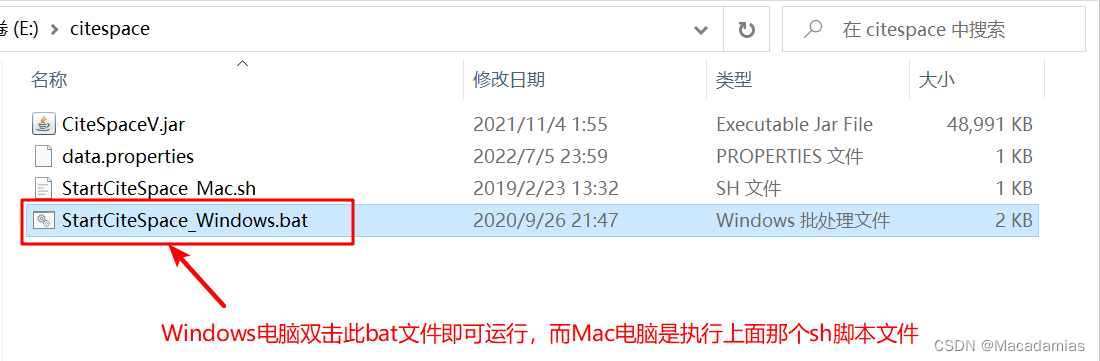

2、文献数据的导入与处理
①新建一个文件夹命名为input,将之前从wos中导出的download_前缀的那些已经标准化之后的txt文件复制进来。
②另外新建一个文件夹命名为output,用于存放一会经过citespace处理的文献数据。
如下图所示。

③参考下面几张截图操作citespace软件
1)导入数据。
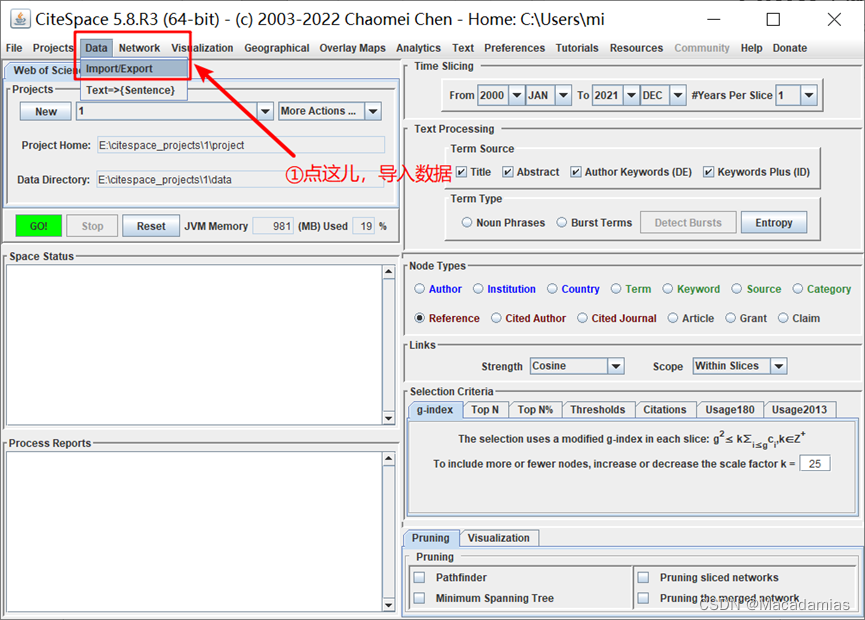
2)数据转换,CNKI数据库是支持中文的格式转换,对于外文文献来讲可能就是去个重。
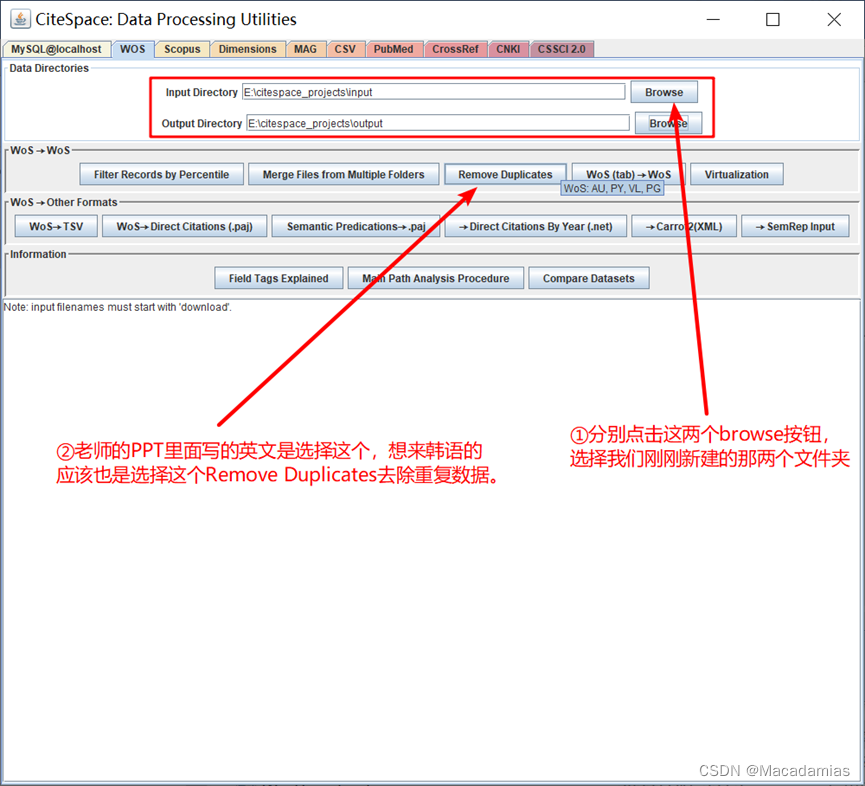
3)根据需要选择需要保留的文献格式。
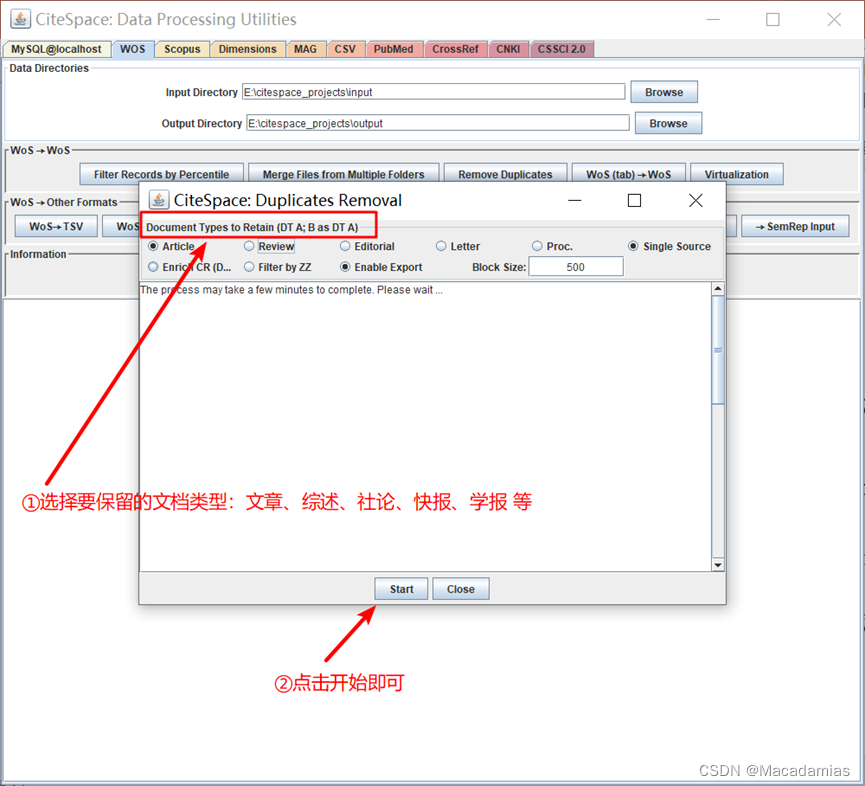

3、新建一个工程(project)
1)新建一个文件夹用于存放工程。

2)在工程文件夹中新建两个文件夹分别用于存放数据和工程输出文件。

3)操作citespace,真正开始新建project

4)在弹出的对话框中更改project的各项参数配置,其中,图中第④步的启用“Export Matrix(csv)”是为了方便导出矩阵文件用于聚类划分、绘制战略坐标图的。
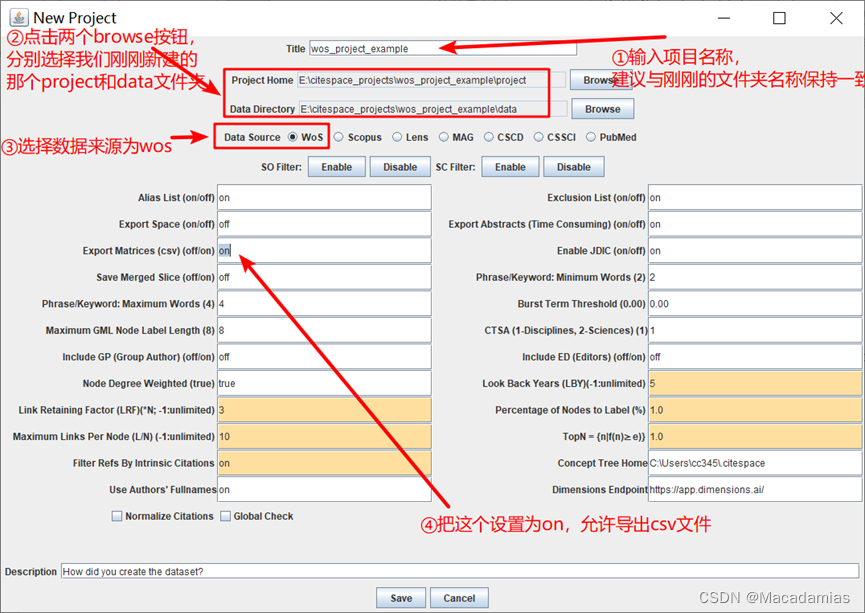
5)把之前经过citespace去重的文献数据复制到我们project文件夹中的data目录下。


4、数据可视化
根据下图中的操作步骤按顺序操作citespace,即可获得可视化的处理结果。
图中界面左侧为程序运行的各种参数状态,右侧为用户根据需要可自行调节的参数配置,本博客主要介绍软件操作流程,具体各项参数如何使用待后续编写博客更新。
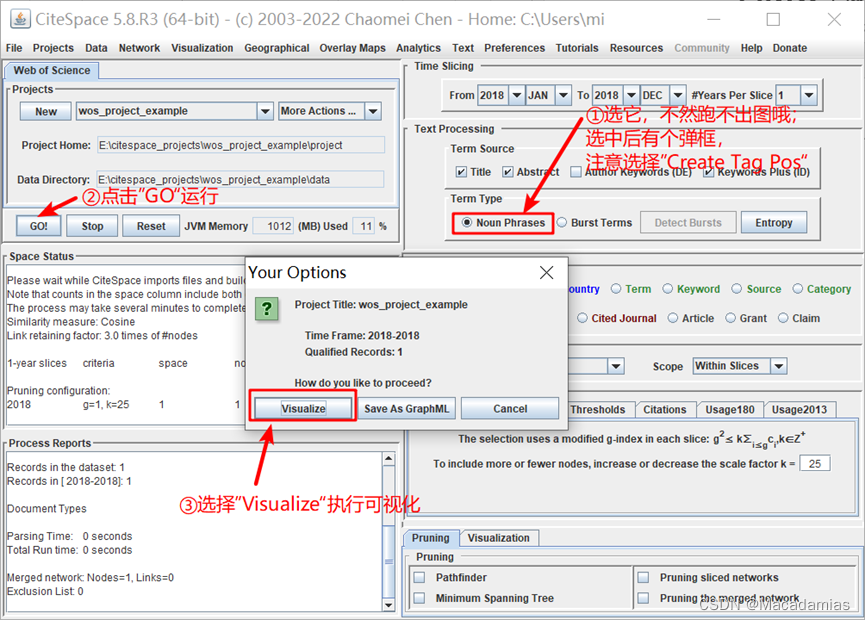
下图即为可视化的结果

三、其他
本博客重点在于记录citespace的操作步骤,并不涉及软件各项参数如何设置、可视化的结果如何使用、软件运行完成之后project文件夹下的某些文件如何使用。
才疏学浅,如有纰漏,望不吝赐教!
本文为二次转载,如侵权请联系删除。
文章
10.5W+人气
19粉丝
1关注
 扫一扫关注公众号
扫一扫关注公众号
 扫一扫联系客服
扫一扫联系客服
©Copyrights 2016-2022 杭州易知微科技有限公司 浙ICP备2021017017号-3  浙公网安备33011002011932号
浙公网安备33011002011932号
互联网信息服务业务 合字B2-20220090